Ajuste de las sombras – Grass Valley EDIUS Pro v.7.4 Manual del usuario
Página 385
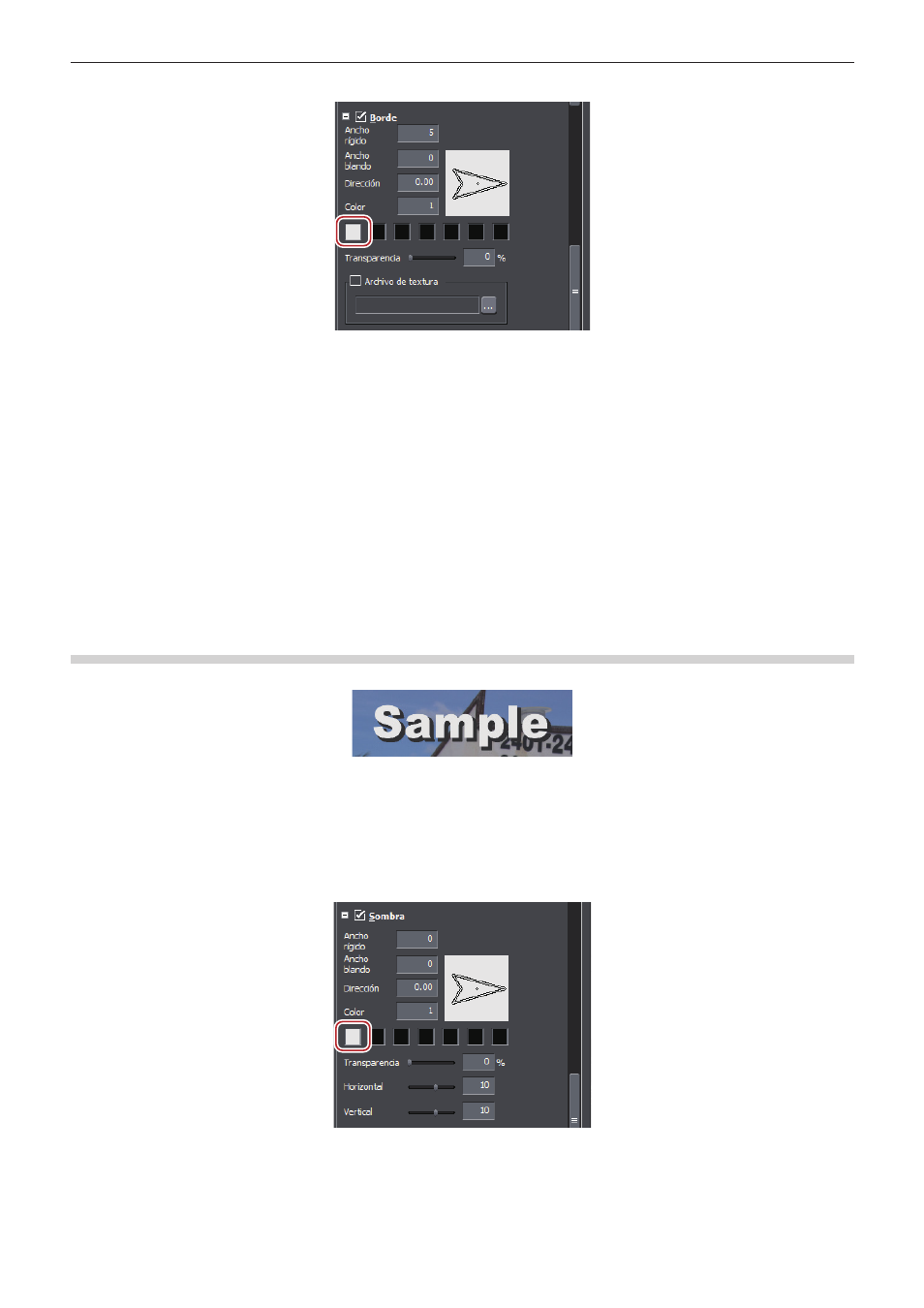
Capítulo 8 Creación de títulos — Quick Titler
385
3)
Haga clic en la paleta de color.
f
Aparece el cuadro de diálogo [Selección de color].
“Cuadro de diálogo [Selección de color]” (w página 196)
4)
Especifique un color.
5)
Introduzca un valor en [Ancho rígido] para especificar una anchura para el extremo (borde).
6)
Introduzca un valor en [Ancho blando] para especificar el desenfoque del extremo (borde).
2
f
También puede establecer la gradación, pegar una textura o ajustar una transparencia.
“Ajuste de la gradación” (w página 383)
“Pegado de textura” (w página 384)
“Ajustes de transparencia” (w página 384)
Ajuste de las sombras
Puede aplicar sombras a objetos de texto.
1)
Seleccione un objeto de texto al cual desea aplicar la sombra.
2)
Haga clic en el árbol [Sombra] de la barra de propiedades, y márquela.
3)
Haga clic en la paleta de color.
f
Aparece el cuadro de diálogo [Selección de color].
“Cuadro de diálogo [Selección de color]” (w página 196)
4)
Especifique un color.